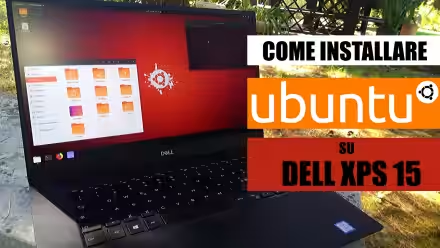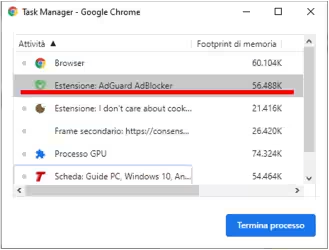5KPlayer è un interessante player audio/video gratuito, ricchissimo di funzionalità. È in grado di riprodurre pressoché qualsiasi file audio e video ad alta ed altissima definizione (4K/UHD e persino 8K), sfruttando l'accelerazione della GPU per il massimo della fluidità. Oltre allo streaming verso dispositivi AirPlay e DLNA, integra la capacità di scaricare da YouTube, tagliare, estrarre la traccia audio e trasformarla in MP3 o AAC e altro ancora. Vediamo allora come usare 5KPlayer su PC Windows
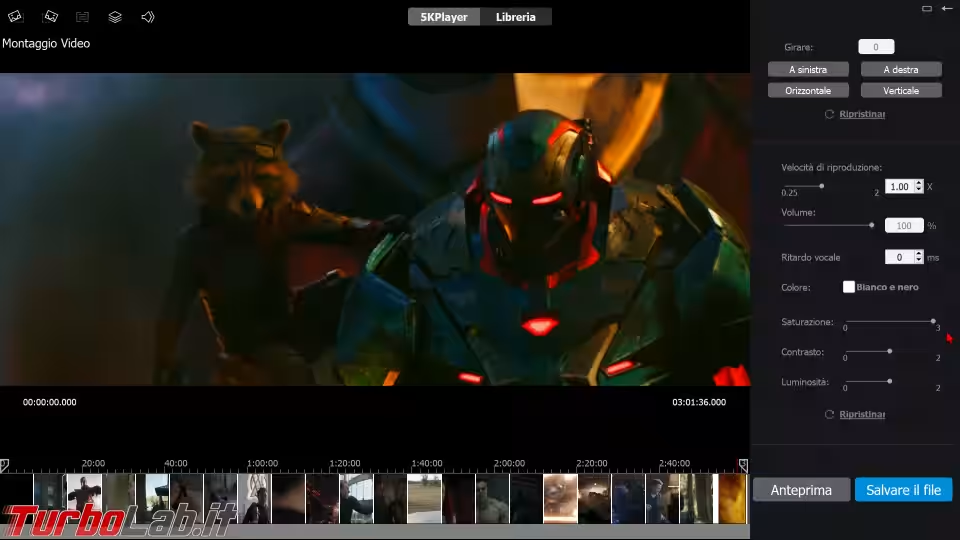
Questa guida è incentrata sulla versione per Windows, ma 5KPlayer è disponibile anche per Mac.
Download e installazione
Iniziamo scaricando il pacchetto di installazione dal sito ufficiale:
» Download: 5KPlayer per Windows
Una volta aperto il .exe, confermiamo per completare l'installazione. Al momento in cui scrivo, l'installare è completamente "pulito" e non include alcuno sponsor o altri programmi indesiderati
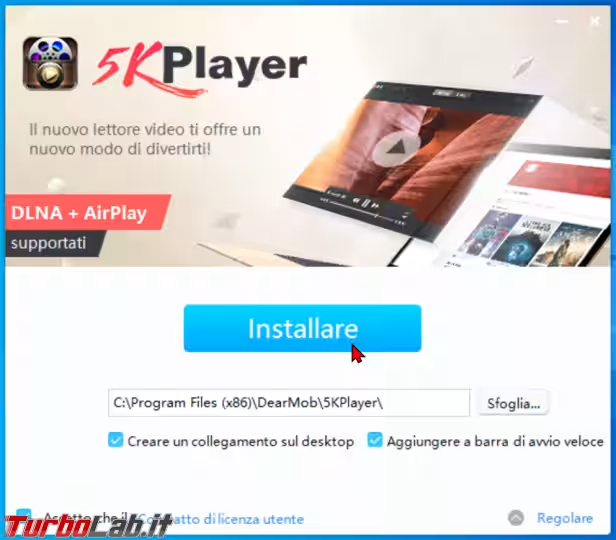
Al primo avvio, Windows Firewall ci chiederà conferma per consentire all'applicazione di accedere alla rete. Confermiamo di nuovo
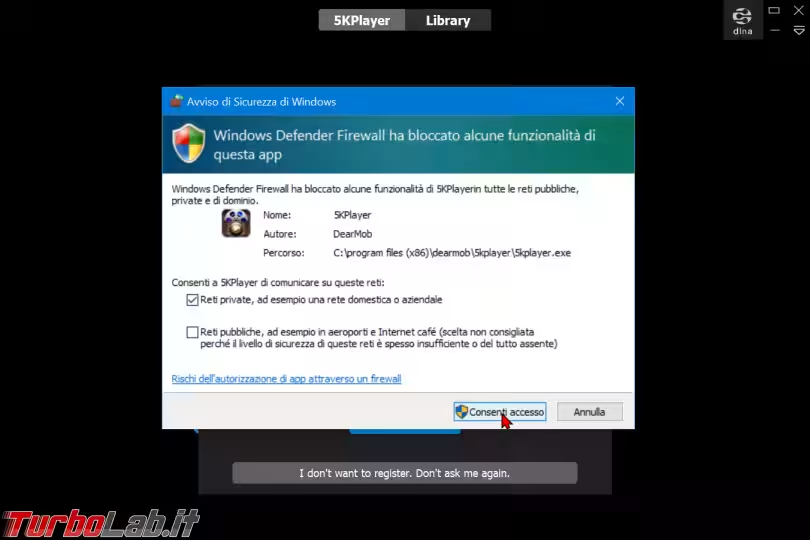
Registrazione gratuita
5KPlayer può essere usato liberamente anche senza registrazione. Ma, per sbloccare tutte le funzionalità, inseriamo nome e indirizzo email...
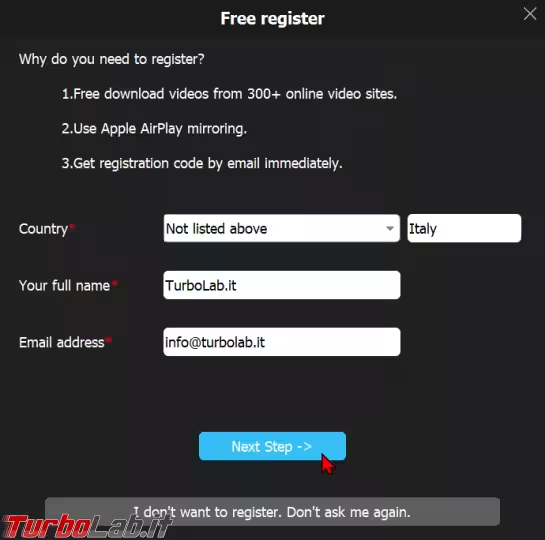
... quindi digitiamo il codice ricevuto via email nell'apposito campo
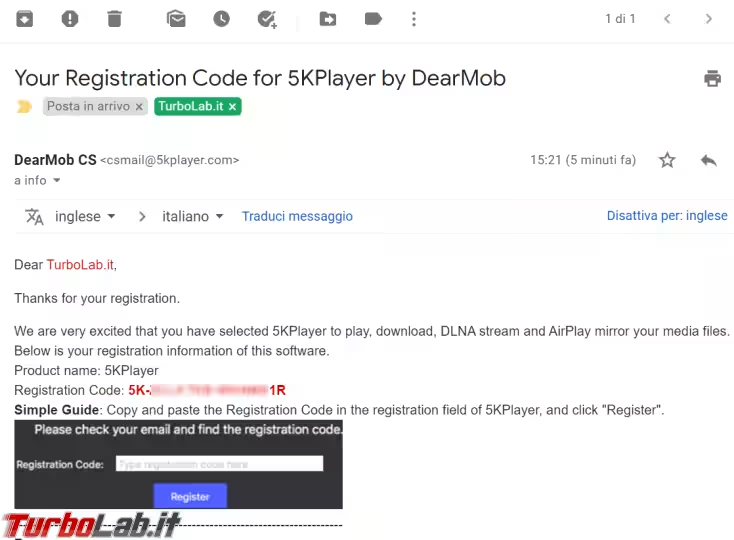
Così facendo, abbiamo sbloccato tutte le funzioni, gratuitamente.
Selezione della lingua
Per visualizzare l'interfaccia in italiano clicchiamo sulla freccia verso il basso nell'angolo in alto a destra, quindi Language -> Italiano
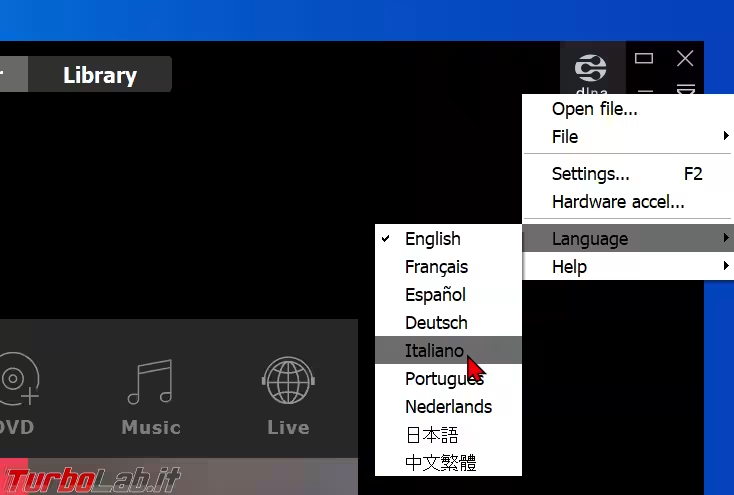
Interfaccia principale
La schermata principale di 5KPlayer mette a disposizione le principali funzionalità del programma:
- riproduzione di file audio/video locali
- riproduzione di DVD
- riproduzione in streaming
- download da YouTube
- proiezione di filmati verso dispositivi esterni (DLNA oppure AirPlay)
- gestione della Libreria
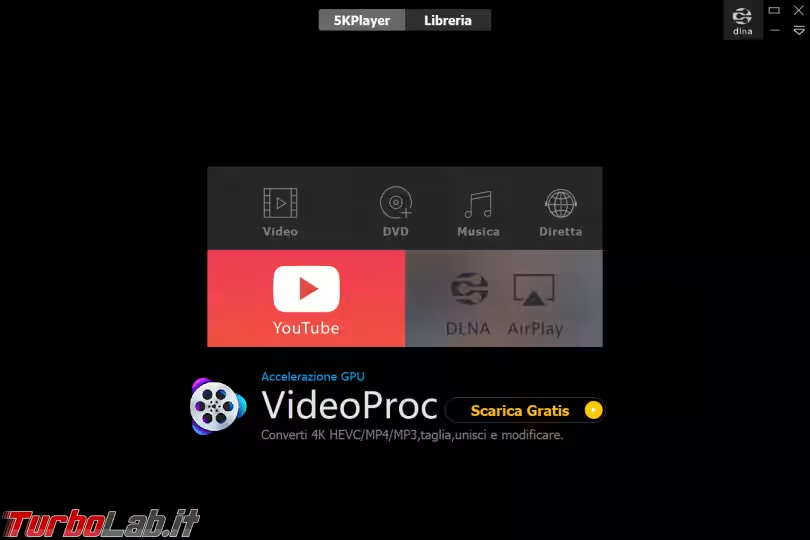
Abilitare l'accelerazione hardware
Una delle caratteristiche più interessanti di 5KPlayer è il supporto all'accelerazione hardware: grazie all'utilizzo della GPU per le operazioni di decodifica e rendering, il software garantisce una riproduzione sempre fluida e più parsimoniosa nel consumo di batteria.
Per verificare che l'accelerazione hardware sia effettivamente attiva, clicchiamo sulla freccia verso il basso nell'angolo in alto a destra, quindi Accelerazione hardware...
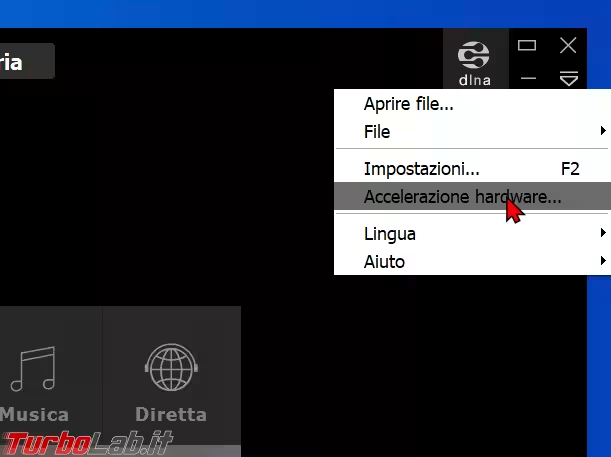
Dalla finestra apertasi, clicchiamo Ricontrollo per verificare la compatibilità del PC, quindi spuntiamo le varie caselle disponibili
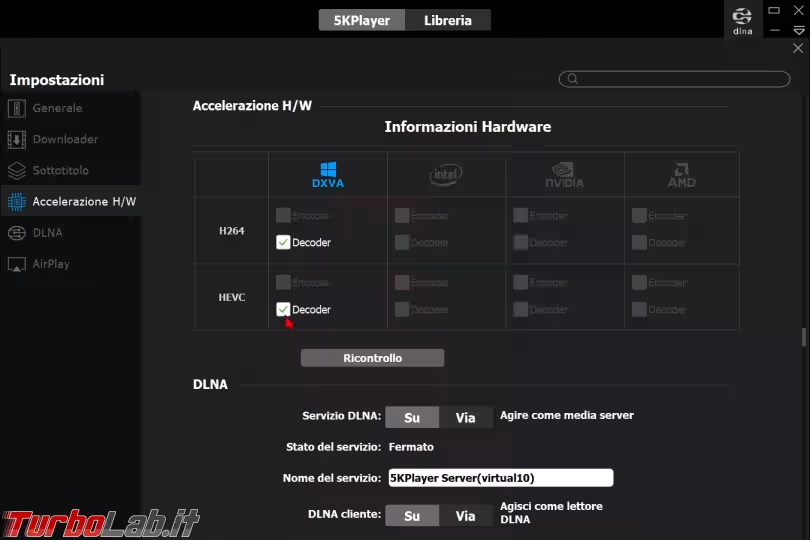
Decoder attiva l'accelerazione hardware per le attività di riproduzione dei filmati, mentre Encoder accelera la conversione fra formati. L'effettiva disponibilità dell'uno o dell'altro dipende dalla specifica configurazione hardware/software del PC.
Riprodurre file video e gestire la libreria
Il player di file locali consente di riprodurre filmati in un po' qualsiasi formato moderno: c'è la decodifica dei video MP4 con codec H.264 fino a 8K, ma anche H.265 (HEVC). 5KPlayer gestisce correttamente anche i filmati con HDR 10 bit
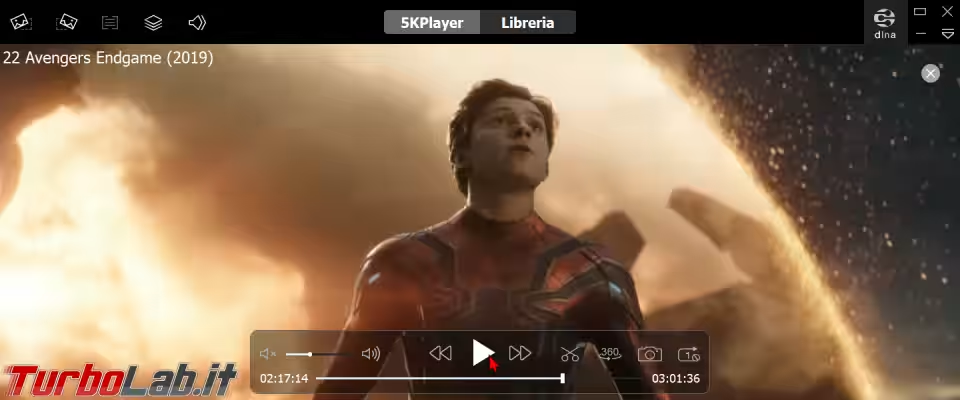
Il pulsante 360 consente di attivare la modalità immersiva a 360°. Così facendo, potremo cliccare sul video e trascinare per osservare il filmato dai vari angoli. Questa funzione è disponibile a tutti, ma si rivolge principalmente ai possessori di visori per la realtà virtuale (VR) o realtà aumentata (AR).
Le iconcine in alto a sinistra servono a ruotare il video, saltare ad un capitolo specifico, attivare i sottotitoli o caricare un file esterno, selezionare la lingua dell'audio nei file che ne contengono più d'una
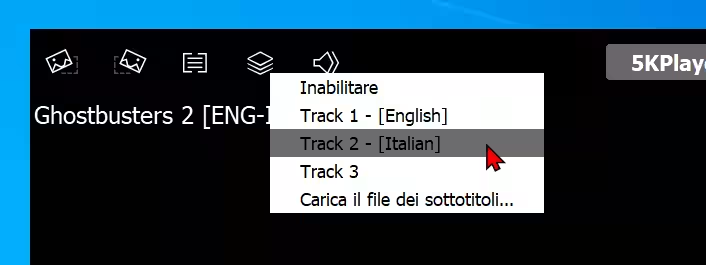
Accedendo alla scheda Libreria (in alto) possiamo aggiungere i nostri file alla raccolta del programma, di modo da poterli poi aprire direttamente dall'interfaccia di 5KPlayer.
Subito dopo, aggiungiamo un cuoricino a quelli preferiti per averli a disposizione nella sezione Preferiti
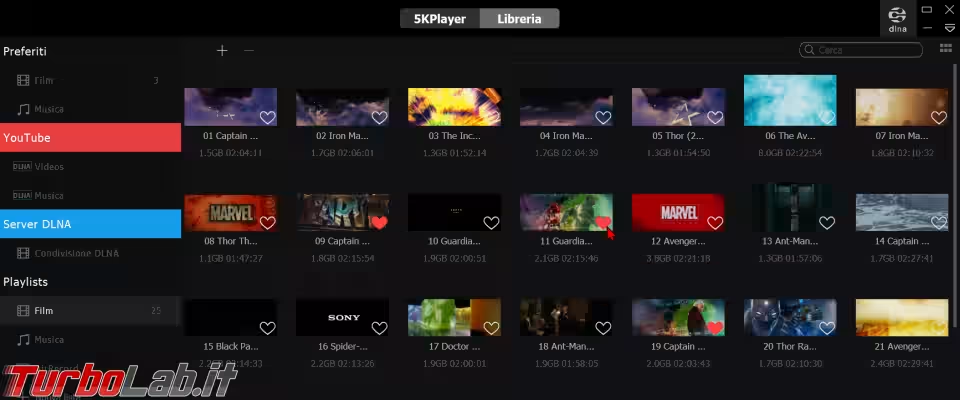
Ritaglio e modifica
Cliccando sull'icona delle forbici si apre un ricco pannello per la modifica del video. Oltre a regolare inclinazione, velocità di riproduzione, volume dell'audio e colore (saturazione, contrasto, luminosità) possiamo utilizzare i marcatori nella linea temporale in basso per tagliare una porzione di video
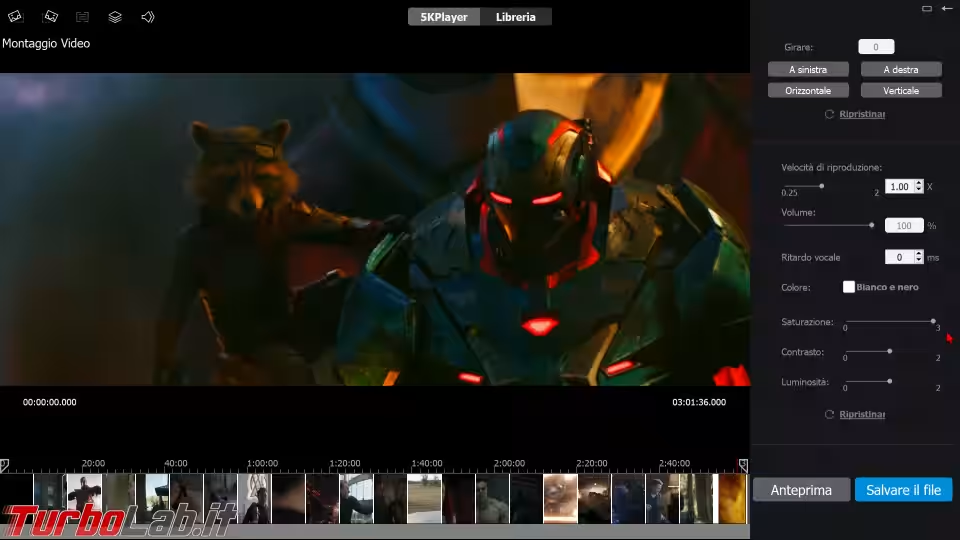
Download da YouTube
Passiamo alla sezione YouTube e incolliamo l'URL di un video o di una playlist per scaricarli sul PC. Per impostazione predefinita, i file vengono salvati nella sottocartella Videos\Download Videos della nostra "home"
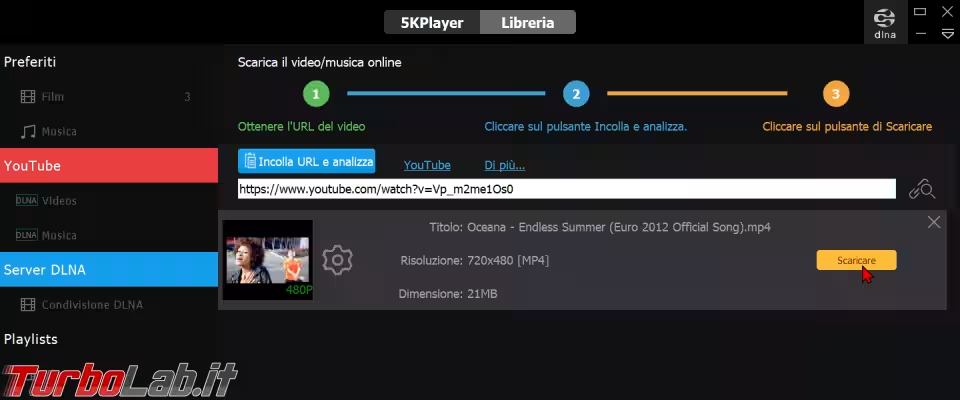
Il materiale scaricato viene aggiunto automaticamente alla sezione Videos, sotto YouTube, nella Libreria, dove può essere riprodotto come qualsiasi altro file locale.
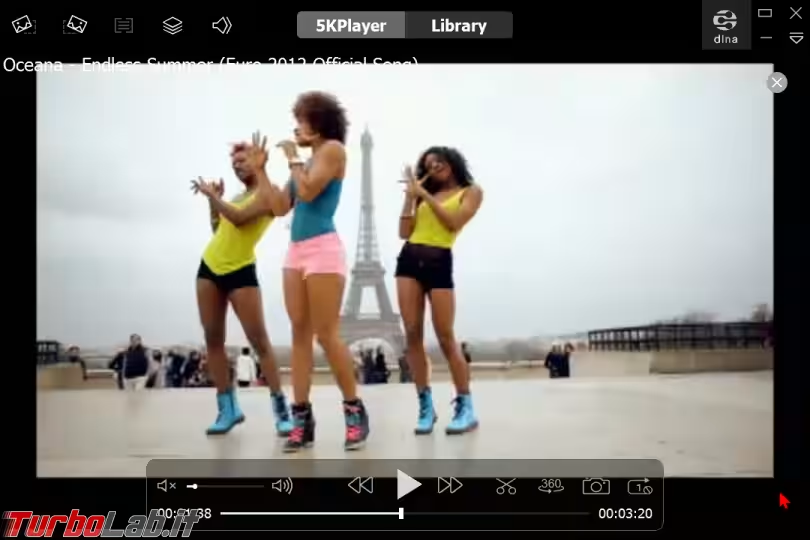
Conversione ed estrazione audio MP3/AAC
I file nella raccolta possono essere convertiti tramite il menu contestuale. In particolare, è possibile estrarre al volo la sola traccia audio e trasformarla in un file MP3 oppure AAC
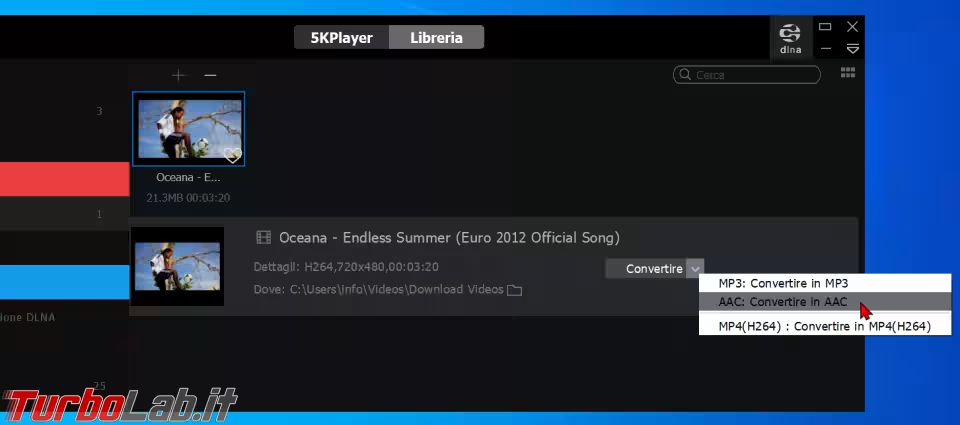
È anche disponibile la funzione per convertire i video e ri-comprimerli con il codec H.264, generando file MP4. Può tornare comodo se ancora abbiamo qualche vecchio filmato che utilizzi codec obsoleti o il defunto contenitore .avi.
Streaming DLNA o AirPlay
Chi disponga di una Smart TV o di un altro ricevitore DLNA o AirPlay sarà felice di sapere che 5KPlayer permette di proiettare e riprodurre i video su tali riceventi. Basta aprire un filmato qualsiasi, cliccare l'icona dlna in alto a destra e scegliere il dispositivo ricevente
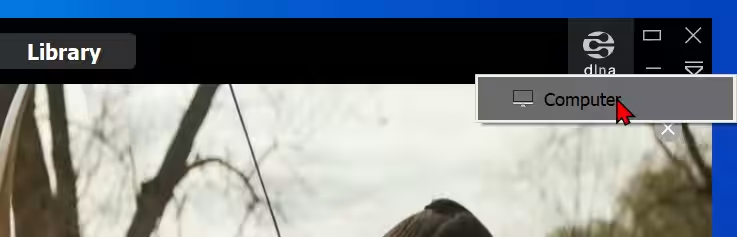
Da notare che, per usare AirPlay, è necessario scaricare e installare il client Bonjour.
Chi utilizzi intensamente i protocolli di proiezione vorrà dare un'occhiata alle sezioni dedicate nel pannello che si apre cliccando sulla freccia verso il basso nell'angolo in alto a destra, quindi Impostazioni. Qui troviamo l'opzione di attivare i rispettivi servizi "server", di modo da consentire ai client di accedere direttamente alla raccolta multimediale del PC
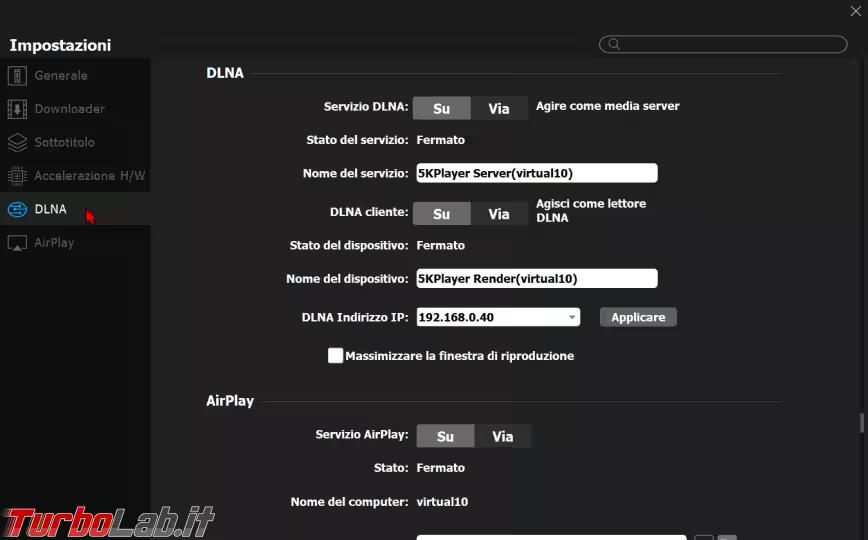
Riproduzione di musica e streaming
Le funzionalità di riproduzione musica si gestiscono sempre tramite la Library, esattamente come avviene per i video
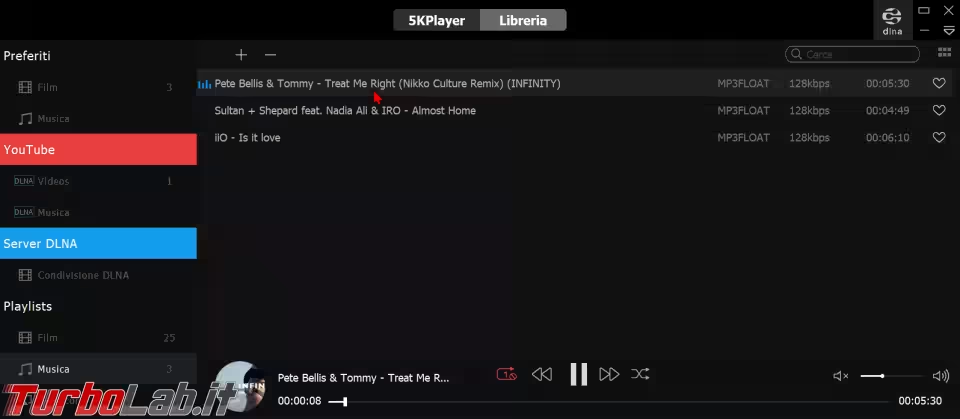
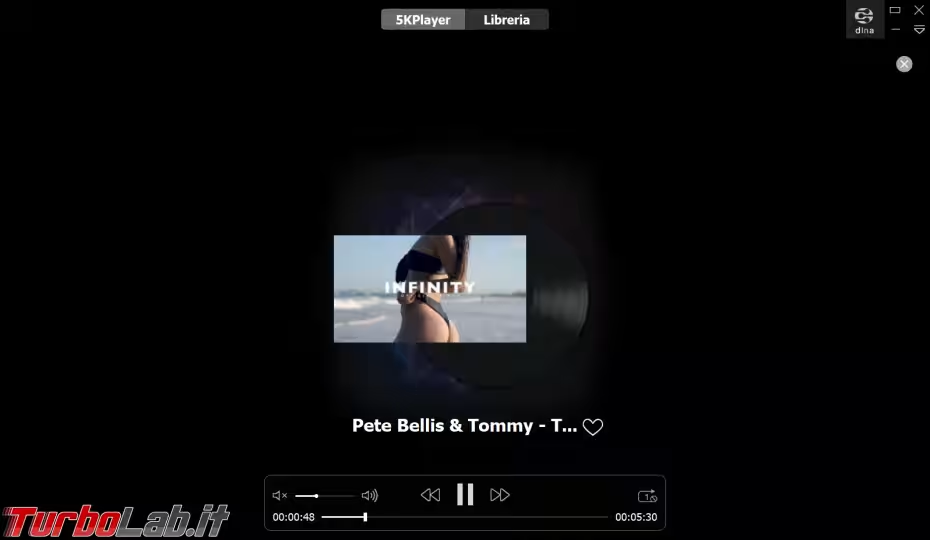
La sezione Diretta di 5KPlayer permette di immettere un URL da riprodurre in streaming. Il programma ci propone di default alcune stazioni radio, ma siamo liberi di immettere i nostri indirizzi preferiti
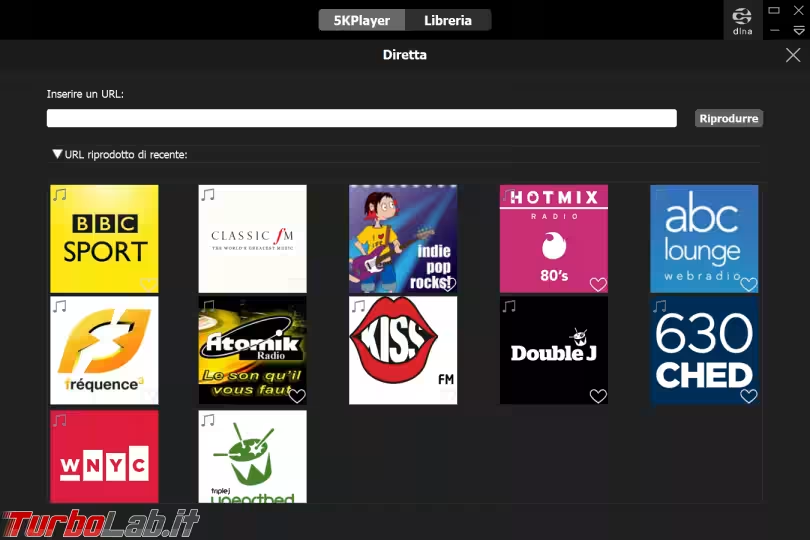
Impostazioni
Cliccando sulla freccia verso il basso nell'angolo in alto a destra, quindi Impostazioni, si accede al ricchissimo pannello di configurazione e personalizzazione del programma. Oltre alle già discusse opzioni relative all'accelerazione hardware e alla trasmissione in streaming, vengono esposte molte preferenze relative al funzionamento generale
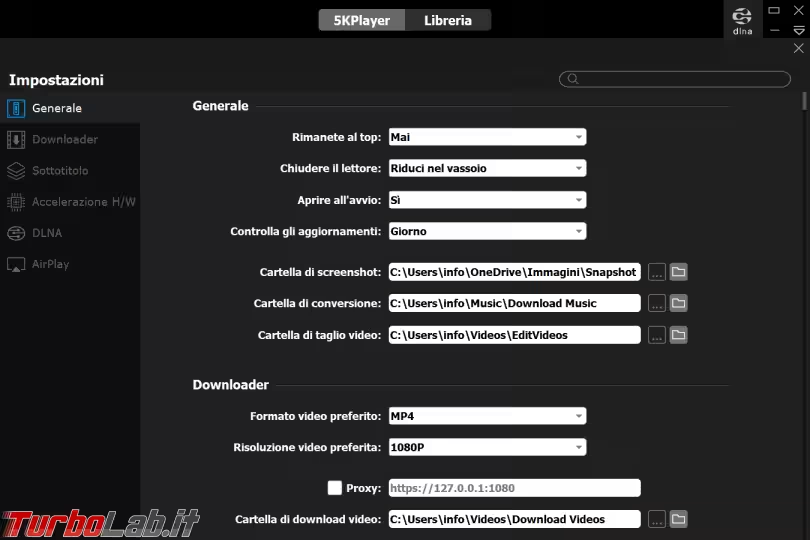
Conclusioni
In questa guida abbiamo visto come usare 5KPlayer per riprodurre file audio e video. Si tratta di un player multimediale certamente interessate, che vale sicuramente la pena di essere testato in prima persona: considerando che è gratuito, non ci costerà nulla.
Le tante funzionalità esposte faranno sicuramente la gioia degli appassionati di audio/video e, in particolare, di tutti coloro che cerchino un solido player multimediale in grado di svolgere anche operazioni di download ed editing.